Πώς να εξάγετε και να εισαγάγετε ένα σχέδιο ενέργειας στα Windows 10
Εάν προσαρμόζετε σχέδια παροχής ενέργειας που περιλαμβάνονται στα Windows 10, μπορεί να είναι χρήσιμο να τα εξαγάγετε σε ένα αρχείο. Χρησιμοποιώντας αυτό το αρχείο, θα μπορείτε να επαναφέρετε τις ρυθμίσεις του σχεδίου παροχής ενέργειας γρήγορα μετά την επανεγκατάσταση του λειτουργικού συστήματος ή να το αναπτύξετε σε πολλούς υπολογιστές. Εδώ είναι πώς μπορεί να γίνει.
Διαφήμιση
Από προεπιλογή, τα Windows 10 περιλαμβάνουν σχέδια παροχής ενέργειας όπως High Performance, Balanced, Power Saver κ.λπ. Αυτά τα σχέδια έχουν σχεδιαστεί για να σας επιτρέπουν να αλλάζετε γρήγορα μια ομάδα ρυθμίσεων ισχύος υλικού και συστήματος (όπως οθόνη, ύπνος, κ.λπ.). Ο υπολογιστής σας μπορεί να έχει πρόσθετα σχέδια παροχής ενέργειας που ορίζονται από τον προμηθευτή του. Αυτές οι ρυθμίσεις τροφοδοσίας επηρεάζουν τη διάρκεια της μπαταρίας σας και την ποσότητα ενέργειας που καταναλώνει ο υπολογιστής σας. Είναι δυνατό να προσαρμόσετε αυτές τις ρυθμίσεις σχεδίου παροχής ενέργειας χρησιμοποιώντας προηγμένες επιλογές ισχύος.

Τα Windows 10 έρχονται με νέο περιβάλλον εργασίας και πάλι για αλλαγή των επιλογών που σχετίζονται με την ενέργεια του λειτουργικού συστήματος. Ο κλασικός Πίνακας Ελέγχου χάνει τις δυνατότητές του και πιθανότατα θα αντικατασταθεί από την εφαρμογή Ρυθμίσεις. Η εφαρμογή Ρυθμίσεις έχει ήδη πολλές ρυθμίσεις που ήταν αποκλειστικά διαθέσιμες στον Πίνακα Ελέγχου. Το εικονίδιο της περιοχής ειδοποιήσεων μπαταρίας στο δίσκο συστήματος των Windows 10 ήταν επίσης αντικαταστάθηκε με μια νέα σύγχρονη διεπαφή χρήστη. Εάν θέλετε να εξαγάγετε γρήγορα τα σχέδια παροχής ενέργειας, δεν υπάρχει ακόμη τρόπος GUI. Αντίθετα, θα πρέπει να χρησιμοποιήσετε ένα εργαλείο κονσόλας, powercfg.exe.
ο powercfg.exe Το βοηθητικό πρόγραμμα κονσόλας υπάρχει στα Windows από τα Windows XP. Χρησιμοποιώντας τις επιλογές που παρέχονται από αυτήν την εφαρμογή, μπορείτε να διαχειριστείτε διάφορες ρυθμίσεις ενέργειας του λειτουργικού συστήματος. Μπορεί να χρησιμοποιηθεί για την εξαγωγή των επιλογών του σχεδίου παροχής ενέργειας σε ένα αρχείο.
Για να εξαγάγετε ένα σχέδιο παροχής ενέργειας στα Windows 10, κάντε το εξής.
- Ανοιξε μια αυξημένη γραμμή εντολών.
- Πληκτρολογήστε την ακόλουθη εντολή για να παραθέσετε όλα τα διαθέσιμα σχέδια παροχής ενέργειας:
powercfg.exe /L.
- Μπορείτε να δείτε ότι κάθε συνδυασμός ενέργειας στα Windows έχει το δικό του GUID. Σημειώστε το GUID του σχεδίου παροχής ενέργειας που θέλετε να εξαγάγετε.
- Εκτελέστε την ακόλουθη εντολή:
powercfg -εξαγωγή GUID "%UserProfile%\Desktop\PowerPlan.pow". Αντικαταστήστε το τμήμα GUID με την πραγματική τιμή GUID. Επίσης, μπορείτε να αλλάξετε τη σελίδα σε αρχείο αντιγράφου ασφαλείας (*.pow).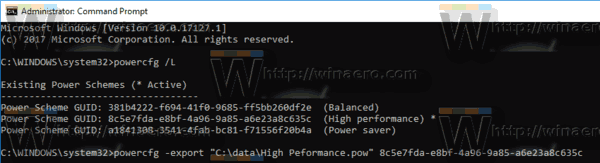
Τελείωσες. Η εντολή δείγματος μπορεί να φαίνεται ως εξής.
powercfg -export "C:\data\High Performance.pow" 8c5e7fda-e8bf-4a96-9a85-a6e23a8c635c
Χρησιμοποιώντας την παραπάνω εντολή, θα εξαγάγετε το σχέδιο ισχύος υψηλής απόδοσης στο αρχείο C:\data\High Performance.pow. Τώρα, ας δούμε πώς να εισαγάγετε το σχέδιο παροχής ενέργειας που έχετε εξαγάγει νωρίτερα.
Εισαγάγετε ένα σχέδιο ενέργειας στα Windows 10
- Ανοιξε μια αυξημένη γραμμή εντολών.
- Πληκτρολογήστε την ακόλουθη εντολή:
powercfg -import "Η πλήρης διαδρομή προς το αρχείο .pow". - Δώστε τη σωστή διαδρομή για το αρχείο *.pow. Θα πάρετε κάτι σαν αυτό:

- Το σχέδιο ενέργειας έχει πλέον εισαχθεί και έχει το δικό του GUID.
Τώρα, μπορείτε να απαριθμήσετε τα σχέδια παροχής ενέργειας με το powercfg /L εντολή.
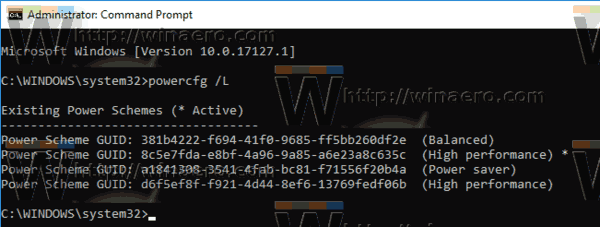
Για να ενεργοποιήσετε το εισαγόμενο σχέδιο παροχής ενέργειας, εκτελέστε την ακόλουθη εντολή:
powercfg -setactive GUID
Φυσικά, μπορείτε να αλλάξετε το σχέδιο παροχής ενέργειας χρησιμοποιώντας το GUI.
Αυτό είναι.
Σχετικά Άρθρα:
- Προσθήκη μενού περιβάλλοντος Switch Power Plan στην επιφάνεια εργασίας στα Windows 10
- Προσθήκη μενού περιβάλλοντος επιλογών ενέργειας στα Windows 10
- Προσθήκη εξοικονόμησης ενέργειας στις Επιλογές ενέργειας στα Windows 10
- Πώς να επαναφέρετε τις προεπιλεγμένες ρυθμίσεις του Power Plan στα Windows 10
- Πώς να ανοίξετε τις προηγμένες ρυθμίσεις ενός σχεδίου παροχής ενέργειας απευθείας στα Windows 10


